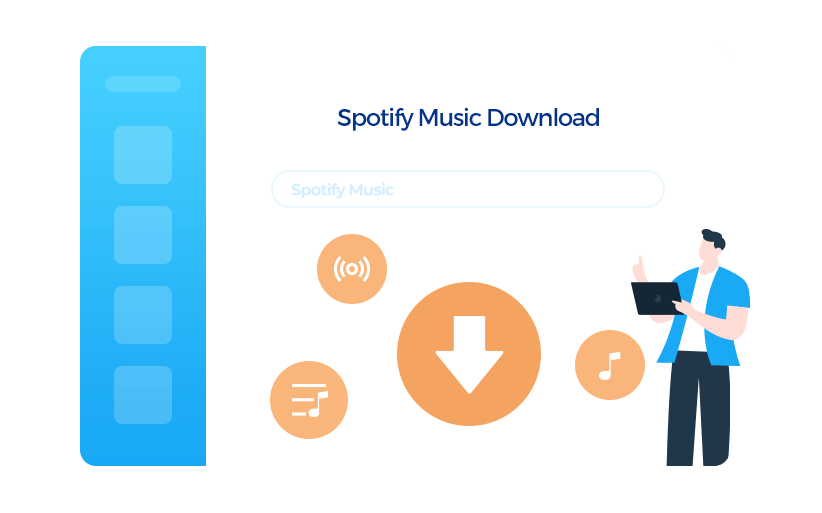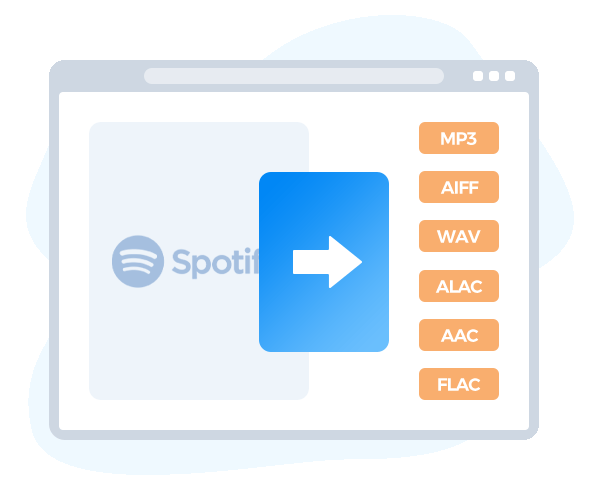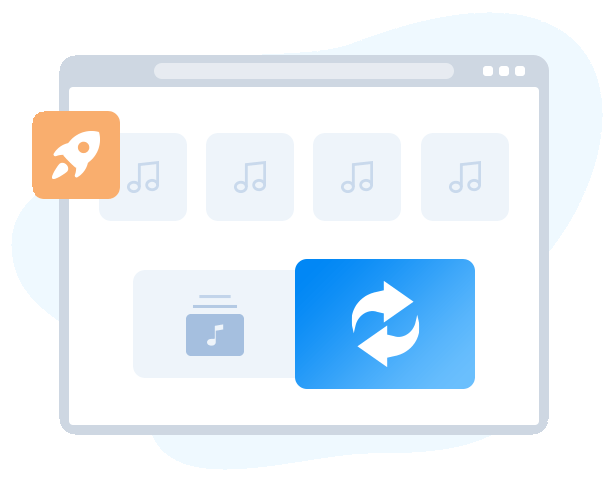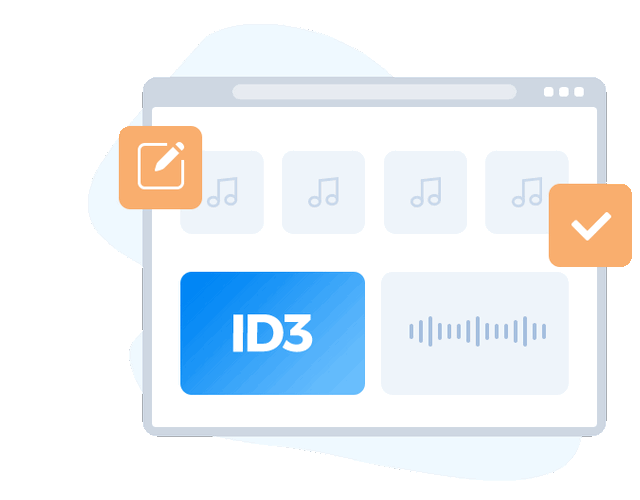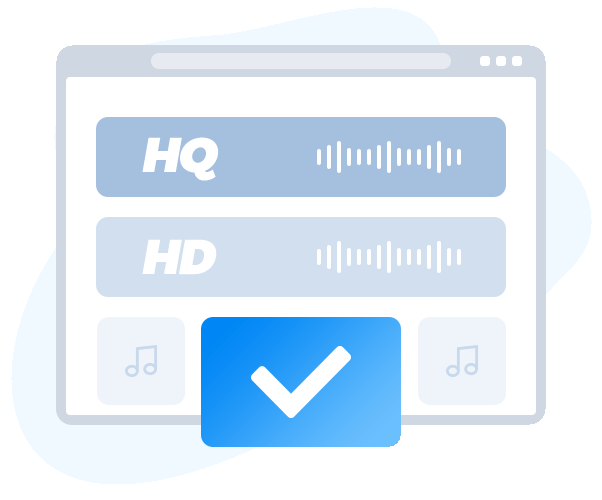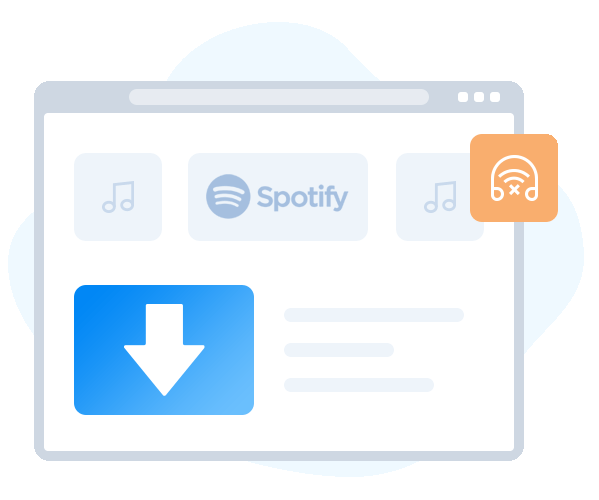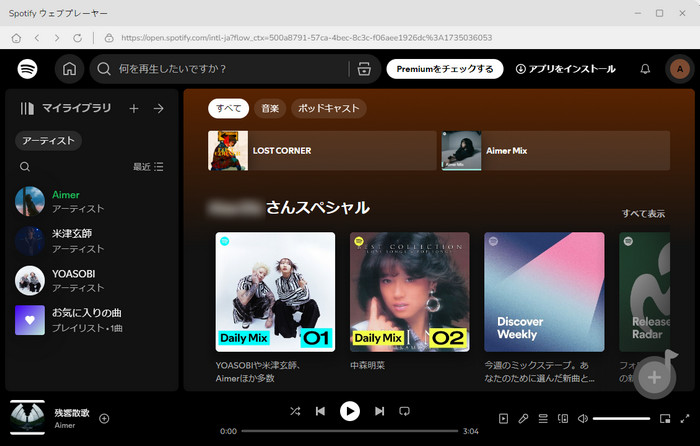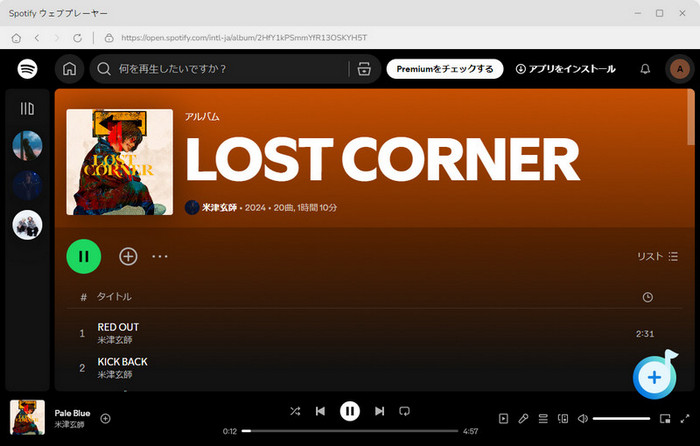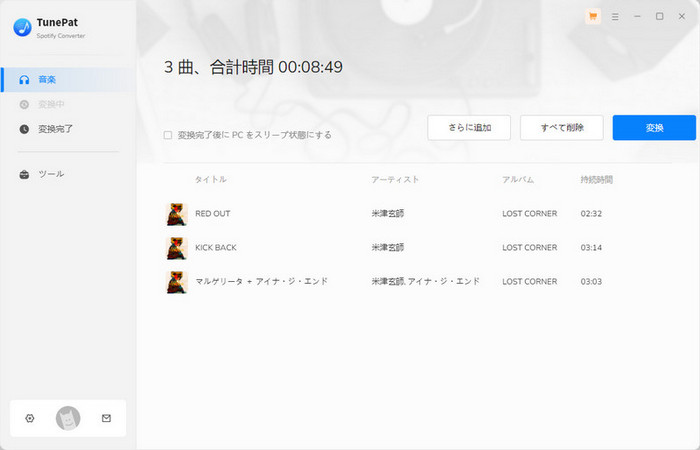Spotify Music Converter
フリー・プレミアム問わず、Spotify 音楽をMP3/M4Aに変換。
- Spotifyの曲、アルバム、プレイリスト、ポッドキャストなどをPCにダウンロード。
- MP3、AAC、M4A、FLAC、WAV、AIFF 形式に変換対応。
- 内蔵 Spotify Web プレーヤーで、Spotifyアプリのインストールが不要で変換可能。
- Spotify フリーと Premium に対応、Spotifyフリーの広告を自動的にスキップ。
- 高速10倍変換で時間を大幅節約。
- 曲名、アルバム名、アーティスト情報、アートワークもそのまま保持。
- 出力の改名と整理機能を搭載。制限なく様々なデバイスで Spotify 音楽を再生。